Zac Kew-Denniss / Autorité Android
Après des mois de fuites et de retards, la version bêta One UI 7 de Samsung est enfin disponible pour la série Galaxy S24. Ces premières fuites ont montré un départ controversé de Samsung, grâce à des éléments d’interface utilisateur repensés qui ressemblaient inconfortablement à ceux d’iOS. Mais maintenant que j’ai One UI 7 sur mon Galaxy S24 Ultra, je peux affirmer avec confiance qu’il s’agit de la mise à jour la plus importante depuis le lancement de One UI aux côtés du S10, et j’adore ce que j’ai vu jusqu’à présent.
Les éléments problématiques sont tous là, mais une grande partie a été atténuée par rapport aux captures d’écran divulguées que nous avons vues au cours des derniers mois. Et une fois que vous parvenez à ignorer les similitudes avec d’autres systèmes d’exploitation, One UI 7 a beaucoup à offrir.
Avez-vous installé la version bêta de One UI 7 de Samsung ou pas encore ?
174 voix
Le besoin de vitesse
L’interface utilisateur One de Samsung a toujours été assez fluide, mais certaines animations, en particulier pour l’ouverture et la fermeture des applications, ont eu du mal à souffrir de bégaiements et de chutes d’images. Tout a changé dans One UI 7, qui utilise des animations d’applications non linéaires qui répondent mieux aux mouvements de vos doigts et rivalisent avec le Pixel ou l’iPhone en termes de fluidité.
One UI 7 semble plus zippé même s’il s’agit d’une version bêta. L’ouverture d’applications et le défilement des listes semblent plus fluides que One UI 6 ne l’a jamais fait, et toutes ces améliorations mineures se combinent en quelque chose de perceptible. Il s’agit peut-être de l’un des changements les plus importants mais sous-estimés de cette nouvelle version.
Un tiroir d’applications vertical, enfin !
Celui-ci est gros. Depuis des années, les passionnés supplient Samsung de passer à un tiroir d’applications vertical au lieu du tiroir horizontal paginé dont disposent les téléphones Samsung. One UI 7 l’a finalement fait, en déplaçant la barre de recherche vers le bas et en désencombrant globalement la liste des applications. De plus, je pense que le nouveau tiroir d’applications de Samsung est supérieur à ce que Google propose sur le Pixel, car il mémorise votre position. Si vous ouvrez une application depuis le tiroir, faites glisser votre doigt pour rentrer chez vous, puis ouvrez à nouveau le tiroir, il s’ouvrira dans la dernière position dans laquelle vous vous trouviez.
Si vous avez aimé l’ancienne mise en page, et je sais que beaucoup de gens l’aiment, vous pouvez la récupérer en modifiant l’ordre de tri en personnalisé plutôt qu’en ordre alphabétique. Le problème est que même si vous récupérez les pages horizontales, vos applications seront dans un ordre aléatoire et presque impossible à trier. Espérons que Samsung résoudra ce problème dans les versions futures.
Groupes d’alarmes utiles
Cette fonctionnalité peut sembler insignifiante pour certains, mais c’est l’un de mes ajouts préférés à One UI 7. L’application horloge vous permet de regrouper plusieurs alarmes, ce qui facilite la recherche des alarmes liées les unes aux autres et de les activer ou désactiver toutes avec un seul bouton. Le matin, j’aime prendre mes médicaments une demi-heure avant de devoir me lever, j’ai donc des alarmes séparées pour les médicaments et le réveil. Les voir au même endroit et les éteindre rapidement ensemble si j’ai un jour de congé est une belle mise à jour de la qualité de vie.
Les terribles notifications et le changement rapide des paramètres
Tout comme Google le ferait avec Android 16, Samsung a séparé la nuance de notification du panneau de paramètres rapides, et la nouvelle présentation fonctionne de la même manière que le centre de contrôle de l’iPhone. Faire glisser votre doigt depuis la gauche ou le milieu de l’écran affiche votre panneau de notification, qui ne dispose désormais plus du curseur de luminosité et bascule en haut. Cependant, en faisant glisser votre doigt depuis le côté droit, vous accédez au panneau de configuration rapide, qui a lui-même fait l’objet d’une refonte. La section contenant les bascules personnalisables n’affiche que deux rangées de contrôles, cachant le reste dans une liste verticale lorsque vous les faites glisser vers le bas.
Le curseur de luminosité partage l’espace avec un curseur de volume, et à côté de ceux-ci se trouvent les boutons de profil sonore et de mode sombre. Sur One UI 6, le curseur de luminosité comportait un menu à trois points contenant les boutons de luminosité automatique, de tonalité de couleur adaptative et de luminosité supplémentaire. Avec la nouvelle présentation, vous appuyez longuement sur le curseur de luminosité pour accéder à ces commandes. Un appui long sur le curseur de volume lorsque les Galaxy Buds 3 ou 3 Pro sont connectés vous donnera des options de mode transparence et de suppression du bruit.
Je déteste vraiment la nuance de notification séparée et les paramètres rapides. Heureusement, Samsung vous permet de revenir à l’ancienne configuration, ce qui n’est pas difficile. Si vous revenez au style combiné, le panneau de paramètres rapides reste le même, tandis que la teinte des notifications retrouve vos six bascules principales, le curseur de luminosité, les commandes de l’appareil et la sortie multimédia. Lorsque j’ai utilisé un iPhone pour la première fois récemment, l’ensemble du système de notification était un problème pour moi, et je suis heureux que Samsung ne nous oblige pas à utiliser la mise en page séparée.
Je ne suis pas non plus fan de l’évolution du contrôle des médias. Que vous utilisiez la mise en page combinée ou séparée, vous ne pouvez plus contrôler votre musique depuis le volet de notification, uniquement depuis le panneau de paramètres rapides.
Quelques améliorations de Galaxy AI
Il ne s’agirait pas d’un lancement de produit/système d’exploitation en 2024 sans avoir à parler d’IA. Heureusement, la plupart des fonctionnalités d’IA de One UI 7 sont des améliorations de certaines des meilleures parties de Galaxy AI telles qu’elles existent déjà dans One UI 6.1.1, je suis donc plus excité que d’habitude. Les outils d’écriture étaient auparavant intégrés au clavier Samsung haineux, mais ils sont désormais intégrés au système d’exploitation lui-même. Mettez en surbrillance n’importe quel texte et la barre d’outils affichera le logo Galaxy AI sur le côté. Une fois appuyé, vous pouvez vérifier l’orthographe et la grammaire, modifier le style d’écriture, résumer le texte, créer des puces ou saisir le compositeur. Ce que je préfère dans les outils d’écriture améliorés, c’est qu’ils fonctionnent avec n’importe quel texte sélectionnable et ne se limitent pas à votre écriture. Vous pouvez mettre en évidence quelque chose sur une page Web ou ailleurs et obtenir des puces ou un résumé.
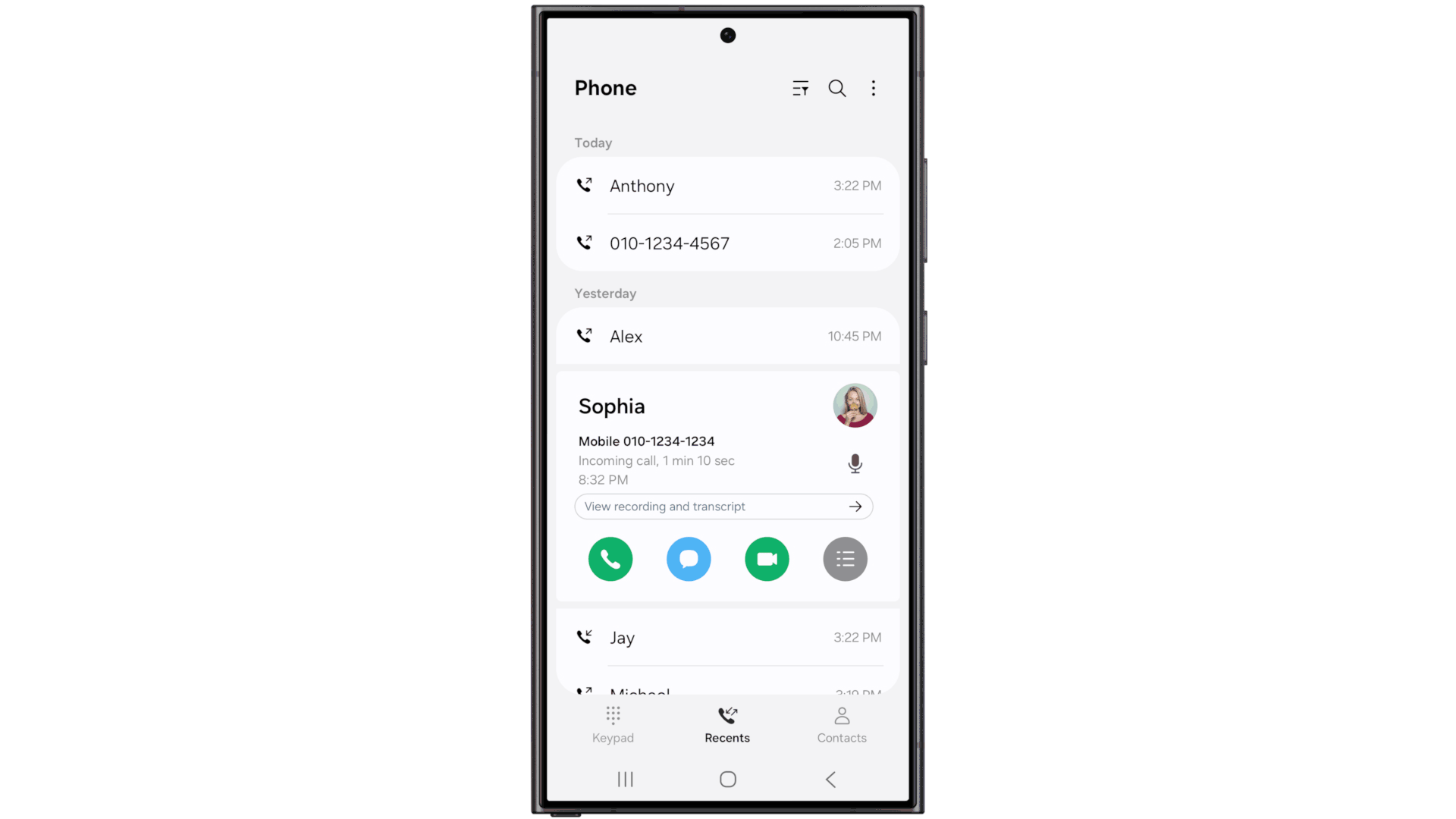
Vous pouvez également utiliser Galaxy AI pour générer des transcriptions d’appels enregistrés dans l’application téléphonique. Je n’ai pas encore essayé cela, mais d’après mon expérience avec les transcriptions IA dans l’enregistreur vocal de Samsung, je m’attends à ce que cela pose quelques problèmes. Il devrait être utilisable, mais attendez-vous à quelques fautes de frappe.
Modifications de l’écran d’accueil
L’écran d’accueil a connu quelques changements dans One UI 7, et j’en suis fan. Les refontes des icônes d’application divulguées semblaient criardes, mais ce que nous avons réellement obtenu dans la première version bêta est superbe. Les icônes sont vives et agréables à regarder, et il est facile d’identifier ce que fait chaque application. Ma seule critique est que les icônes de l’appareil photo et de l’application Expert RAW semblent avoir été retirées de l’iPhone.
Les gros dossiers ont été populaires sur de nombreux smartphones chinois ces derniers temps, et Motorola les a même ajoutés à ses appareils fonctionnant sous Android 14. Je suis heureux de dire qu’ils sont également ici dans One UI 7. Si vous appuyez sur l’une des icônes d’application dans l’aperçu du dossier, cela ouvrira cette application directement, tandis qu’appuyer sur les trois points dans le coin inférieur droit développera le dossier entier.
Les widgets propriétaires de Samsung ont été remaniés et sont plus cohérents que jamais. Les widgets s’adaptent à la taille à laquelle vous les définissez, et vous pouvez même modifier la forme de l’arrière-plan pour beaucoup d’entre eux. J’adore les widgets de Samsung depuis quelques années, et One UI 7 ne fait que les améliorer.
Le Now Bar est comme une île – une île dynamique
Comme beaucoup d’autres, je me suis moqué de Dynamic Island d’Apple lors de ses débuts, mais cela a changé une fois que je l’ai utilisé un peu. Les informations qu’il affiche tout en restant à l’écart sont utiles, tout comme les commandes rapides auxquelles vous pouvez accéder. Avec One UI 7, Samsung présente la Now Bar, une fonctionnalité similaire à Dynamic Island d’Apple qui parvient quelque peu à éviter de ressembler à une copie directe.
La barre Maintenant se trouve entre les raccourcis de l’écran de verrouillage que vous avez choisis, en bas de l’écran de verrouillage. L’animation de chargement qui s’affiche lorsque vous branchez votre appareil pour la première fois apparaît ici, tout comme d’autres notifications en cours telles que des minuteries et des enregistrements vocaux. C’est également là que les commandes multimédias sont affichées sur l’écran de verrouillage, et appuyer dessus pour le développer en un lecteur plein écran. Si vous éteignez votre écran avec le lecteur étendu ouvert, il s’affichera sur l’AOD et restera ouvert la prochaine fois que vous réveillerez votre téléphone jusqu’à ce que vous le réduisiez.
Pour les minuteries, les chronomètres et les enregistrements vocaux en cours, la Now Bar se rétrécit à gauche de la barre d’état, à côté de la caméra selfie. Appuyer dessus développe cette activité et vous permet d’effectuer certaines actions, comme mettre en pause un enregistrement, réinitialiser une minuterie ou arrêter le chronomètre. Si plusieurs éléments s’exécutent simultanément, seul le plus récent s’affichera ici. Sur l’écran de verrouillage, ils seront empilés en bas, vous permettant de les parcourir.
Je suis surpris que les contrôles d’appel n’apparaissent pas encore ici ; dans One UI 6, si vous êtes en communication, il affiche une puce verte avec la durée de l’appel au même endroit que l’endroit où se trouve la Now Bar. J’aimerais également voir des commandes musicales à côté de la caméra selfie, d’autant plus qu’elles ne sont plus accessibles depuis le volet de notification.
J’aime ce que je vois avec la Now Bar, mais son utilité sera limitée même si Samsung ajoute la prise en charge des appels et de la lecture multimédia. Apple a eu le même problème lors de l’introduction de Dynamic Island, mais depuis lors, de nombreux développeurs d’applications l’ont soutenu. Samsung aura du mal à faire de même à moins que quelque chose comme celui-ci ne soit intégré à Android. Heureusement, cela pourrait arriver sous Android 16.
Une application de caméra plus propre
L’application appareil photo n’a pas beaucoup de nouvelles fonctionnalités, mais elle a été nettoyée. J’ai toujours aimé le viseur de One UI car il rend accessibles toutes les options dont vous avez besoin. Mais avec le temps, il est devenu encombré. Maintenant, Samsung a amélioré l’interface, en déplaçant toutes les commandes secondaires vers un menu pliable qui est invoqué en appuyant sur le bouton à droite des commandes de zoom. C’est un bon compromis, rendant l’application plus propre tout en étant plus facile à naviguer, du moins pour moi, que l’application appareil photo du Pixel. L’application Expert RAW a reçu la même refonte.
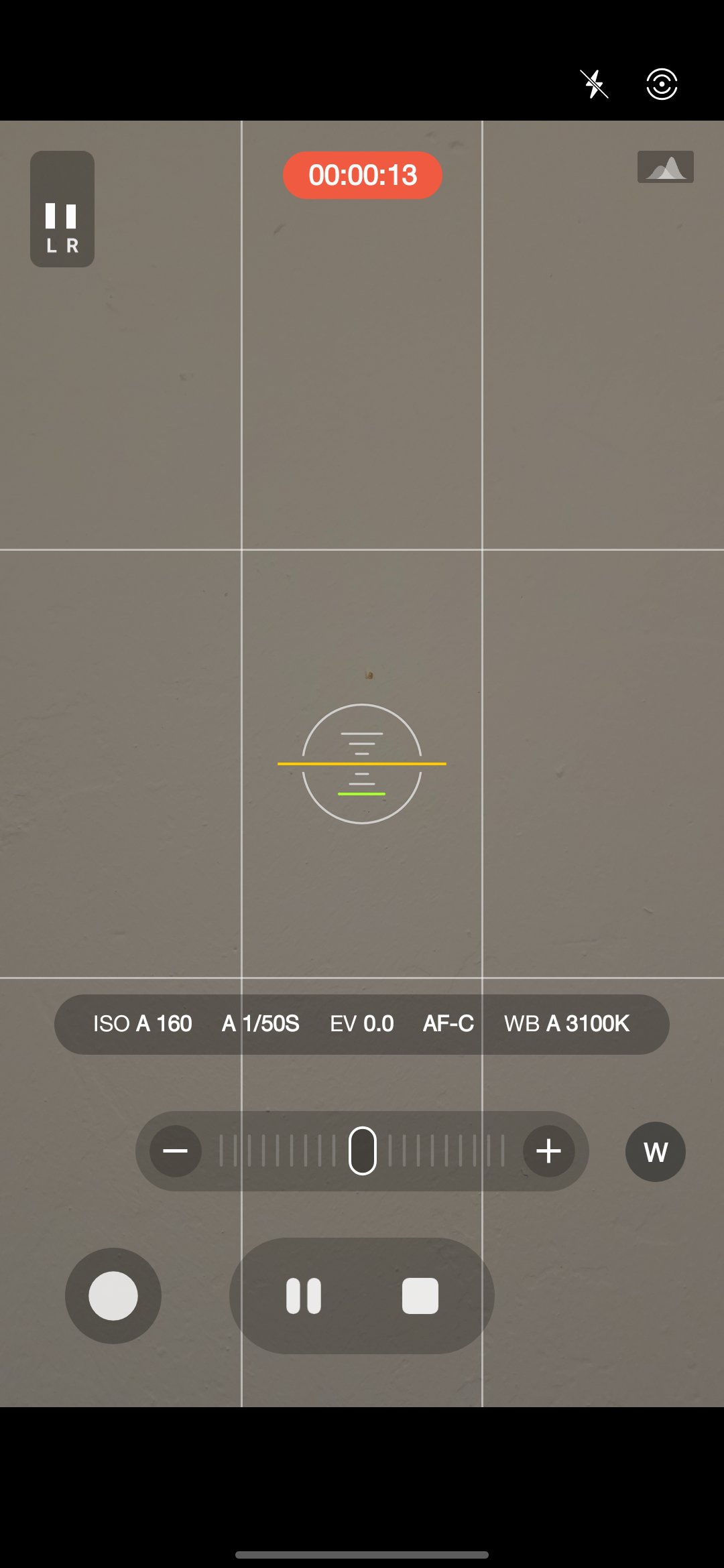
Zac Kew-Denniss / Autorité Android
Le mode Vidéo Pro a bénéficié d’une belle mise à jour de la qualité de vie avec une barre de zoom qui vous permet de zoomer et dézoomer en douceur à différentes vitesses, dictées par la distance avec laquelle vous tirez la commande de zoom. Si vous souhaitez accéder directement à un objectif spécifique, appuyez sur le bouton à droite de la barre de zoom et les raccourcis de zoom habituels s’afficheront.
Le verdict : Samsung a bloqué l’atterrissage

Robert Triggs / Autorité Android
J’étais inquiet à propos de One UI 7. Je n’aimais l’apparence d’aucune des fuites, en particulier les notifications repensées et les paramètres rapides. Cela, combiné au fait que je n’aime pas mon S24 Ultra autant que mon S23 Ultra, m’a donné l’impression qu’il était temps de revenir à un Pixel.
Maintenant que j’ai essayé One UI 7, il n’y a plus rien à craindre. Cette version bêta n’est pas parfaite ; la durée de vie de la batterie a été horrible jusqu’à présent et il y a eu des plantages occasionnels, mais cela est attendu dans une version bêta. J’aime presque tous les changements apportés par Samsung ici, principalement les petits ajustements de qualité de vie comme les groupes d’alarme et les animations système améliorées. One UI 7 ressemble au Samsung d’antan, qui n’a jamais eu peur d’essayer de nouvelles choses, de jeter des idées au mur pour voir ce qui colle. Cette mise à jour fait cela sans se transformer en désordre encombré qu’était TouchWiz.
Si vous possédez un Galaxy S24 et que la version bêta est disponible dans votre pays, vous ne devriez pas encore mettre à jour. Même si j’aime One UI 7, il n’est pas encore prêt à être utilisé sur un smartphone principal. J’aime me mettre à l’épreuve en exécutant un logiciel instable sur mon téléphone, mais la plupart des gens ne le font pas. La durée de vie de la batterie est terrible ; il y a des plantages occasionnels d’applications ; et probablement plus de bugs que ce que j’ai rencontré au cours des 24 heures que j’ai passées avec. Si vous ne pouvez pas attendre l’année prochaine pour la version stable, attendez au moins que la bêta deux ou la bêta trois arrive et commence à éliminer ces bugs embêtants.




